Proprietà Tag
Qui è possibile passare dalla modalità Modifica alla modalità Animazione. Appariranno diversi settaggi a seconda della modalità scelta. Nel seguente testo, sono elencati per primi i settaggi della modalità Modifica.
In questo modo, avete tutti i settaggi di cui avete bisogno per creare e modellare i target morph. E’ possibile anche controllare esattamente come ogni target deve comportarsi durante l’animazione. Tutti i tipi di morph condividono le stesse interfacce Modifica e Animazione, ma alcune opzioni saranno rilevanti solo in determinate modalità (ad esempio, il modo mix Correttivo ai morph UV, dal momento che il modo mix è inteso solo per modificare la geometria deformata e gli UV non possono essere influenzati da un Deformatore).
Qui è possibile trovare un elenco dei target morph registrata nel tag. Quando si aggiunge un nuovo tag Morph Posa ad un oggetto, dovreste vedere due voci nella lista. La prima è Posa Base, la quale rappresenta lo stato iniziale dell’oggetto prima del morphing. La seconda è il primo target morph. Inizialmente, esso avrà lo stesso aspetto del morph base. Per modificare il target morph, è sufficiente selezionarlo e qualsiasi modifica ai punti, alla posizione, alla scala, agli UV e così via... (a seconda di ciò che è attivo nella tab Base dell’oggetto) sarà registrata nel target morph.
Potete controllare l’aspetto del target morph selezionandolo (purché la sua Forza sia impostata al 100%). E’ possibile rinominare i target cliccando due volte sul loro nome. Una volta che avete iniziato a rinominare, è possibile spostare velocemente la lista dei nomi in modo da rinominare altri elementi utilizzando i tasti cursore Su e Giù. E’ possibili ri-organizzare i target trascinandoli e rilasciandoli, ad eccezione della Posa Base che sarà sempre la prima dell’elenco. Notate che ora è possibile selezionare target morph multipli.
Se avete già degli oggetti target morph creati come copie della geometria e volete utilizzarli nel tag, è sufficiente trascinare e rilasciare le copie all’interno dell’elenco. Vi sarà chiesto se il target deve essere importato come target Assoluto. Se scegliete No], sarà creato un nuovo target nell’elenco e non sarà necessario un oggetto target geometria. Sarà visualizata un’icona target. Se scegliete [[Si, l’oggetto target sarà collegato nel tag. Apparirà un nuovo target nell’elenco ma esso avrà una piccola icona. Se selezionate il target nell’elenco, potete vedere che esso ha un collegamento al target della geometria nel box Target. Ciò significa che i target oggetto devono essere presenti nella scena per essere riferiti.
Nel caso di gerarchie, è sufficiente trascinare l’oggetto Genitore superiore nell’elenco Pose, e tutti gli oggetti seguenti saranno presi in considerazione automaticamente. Per un oggetto con un tag (UV, Peso o Mappa Vertice), è sufficiente trascinare l’oggetto che contiene il tag all’interno dell’elenco Pose.
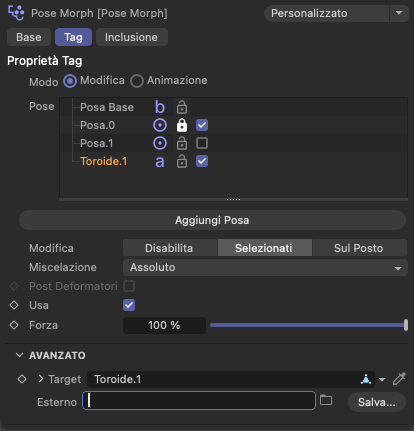
L’elenco Pose offre ora alcune nuove icone. L’icona Blocca vi permette di bloccare il target morph selezionato per evitare ulteriori modifiche. Il check box vi permette di disattivare velocemente il morph. Questa opzione apparirà anche nella modalità Animazione, allo stesso modo della vecchia funzione Posemixer.
Utile è anche il menu contestuale disponibile nell’elenco, dove potete trovare le seguenti opzioni:
Quando cliccate con il tasto destro su uno spazio vuoto nell’elenco Posa, potete creare una nuova cartella che può essere utilizzata per organizzare i target morph. Selezionate semplicemente i vostri morph (ricordate che ora è possibile effettuare delle selezioni multiple) e trascinateli nella rispettiva cartella.
I morph organizzati in modalità Modifica saranno trasformati in barre quando passate in modalità Animazione. Ciò rende più semplice mantenere i morph organizzati e filtrare velocemente ciò che vi serve per visualizzarlo nell’interfaccia morph durante l’animazione.
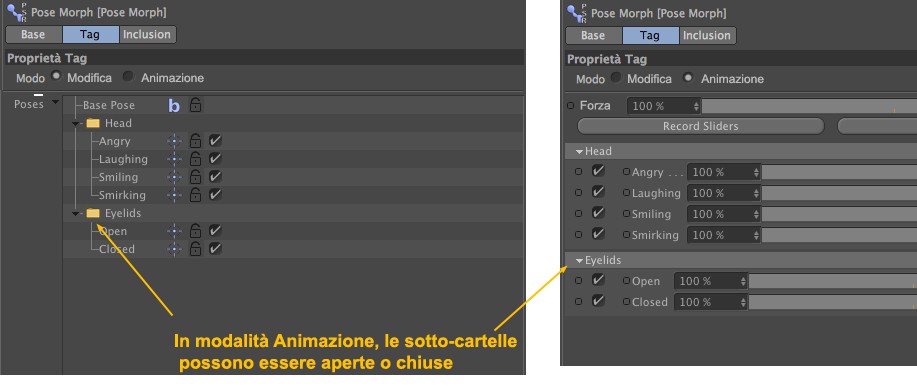
Se avete selezionato più target morph, essi saranno uniti (con un valore Forza pari al 100%) all’interno di un target morph.
Specchia il target morph lungo il suo asse X. Per creare una copia specchiata di un target morph, copiatelo ed incollatelo nell’elenco Pose ed applicate poi il comando Inverti X. Notate che quando lo utilizzate con valori PSR, è raccomandato impostare inizialmente i target morph ad Assoluto, utilizzare poi il comando Inverti e passare nuovamente a Relativo.
Specchia il target morph lungo il suo asse Y. Per creare una copia specchiata di un target morph, copiatelo ed incollatelo nell’elenco Pose ed applicate poi il comando Inverti Y. Notate che quando lo utilizzate con valori PSR, è raccomandato impostare inizialmente i target morph ad Assoluto, utilizzare poi il comando Inverti e passare nuovamente a Relativo.
Specchia il target morph lungo il suo asse Z. Per creare una copia specchiata di un target morph, copiatelo ed incollatelo nell’elenco Pose ed applicate poi il comando Inverti Z. Notate che quando lo utilizzate con valori PSR, è raccomandato impostare inizialmente i target morph ad Assoluto, utilizzare poi il comando Inverti e passare nuovamente a Relativo.
Imposta i punti selezionati di un determinato target morph alla loro corrispondente posa base.
Crea un nuovo oggetto nella Gestione Oggetti (prendendo in considerazione il parametro Forza) per il target morph selezionato al momento. Ciò è utile per creare target morph geometria per l’utilizzo in altri software. Nel caso di deformatori basati su punti e dell’oggetto Hair, saranno effettuate delle copie di questi oggetti.
Dal momento che nell’elenco Posa si possono effettuare selezioni multiple, questo comando può essere utilizzato per selezionare o deselezionare facilmente tutti gli elementi.
Copierà il target morph selezionato (sono possibili selezioni multiple).
Incollerà, o duplicherà, il target morph precedentemente copiato nell’elenco; se prima sono stati copiati più target, essi saranno incollati contemporaneamente. Premendo il tasto Ctrl mentre si preme il pulsante Aggiungi Posa si creerà automaticamente un duplicato del target morph. Se prima sono stati copiati più target, essi saranno duplicati contemporaneamente.
Sostituirà il target morph con quello copiato precedentemente. E’ possibile sostituire più target in una singola volta, se prima avete copiato più target morph.
Congela lo stato corrente del target morph e lo protegge da ulteriori modifiche.
Blocca tutti i target morph.
Sblocca il target morph selezionato, in modo che sia nuovamente possibile modificarlo.
Sblocca tutti i target morph, senza prendere in considerazione se essi sono selezionati nell’elenco Pose.
Attiva uno o tutti i target morph (ha la stessa funzione della spunta del check box nell’elenco).
Disattiva uno o tutti i target morph (ha la stessa funzione della spunta del check box nell’elenco).
Rimuove il target morph attivo.
Rimuove tutti i target morph.
Aggiunge in target morph in fondo alla lista.
Disattiva l’editing dei morph per tutti i target.
Vi permette di modificare i target morph selezionati.
Vi permette di mixare diversi target morph per vedere il loro impatto sull’oggetto. In questa modalità, saranno accumulati nuovi morph in modo dinamico, mentre li modificate.
Per creare un nuovo target morph basato su morph accumulati, tenete premuto il tasto Shift mentre premete il pulsante Aggiungi Posa per creare un nuovo target morph che registrerà il risultato di tutti i target morph attivi. Notate che ogni parametro forza morph può essere regolato per perfezionare il mix. E’ anche possibile utilizzare i check box per includere o escludere facilmente i target morph dell’effetto accumulato.
Qui è possibile scegliere come i target morph devono mescolarsi con altri target morph. Sono disponibili le seguenti opzioni:
Se questa opzione è selezionata, le posizioni dei punti saranno archiviate come assolute (le coordinate base dell’origine dell’oggetto). Quando si effettua una miscelazione con un target morph Assoluto, l’oggetto prenderà la forma che il target morph aveva quando impostato ad Assoluto, anche se modificherete il morph base in seguito.
Le modifiche sono archiviate in modo relativo al morph base. Se il morph base viene modificato, la forma del morph si adatterà ad esso. Questa è la modalità di default, in quanto richiede poca memoria ed è molto flessibile visto che potete adattare le modifiche al morph base.
Anche questo è un tipo di target morph relativo. Tuttavia, a differenza degli altri due tipi di target, i punti non si muovono più in linea retta come nella miscelazione morph dallo 0% al 100%. I punti si muovono invece lungo un percorso circolare definito dai settaggi Asse. L’esempio seguente mostra come potete utilizzare un target morph Rotazionale per evitare che la palpebra si intersechi con l’occhio stesso mentre si chiude.
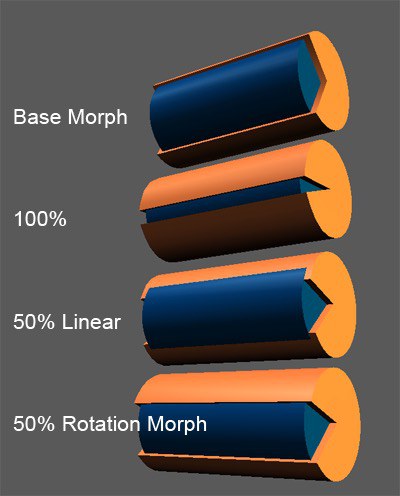
Questo nuovo modo vi permette di modificare un target morph di un oggetto che è influenzato da un deformatore. Ciò è utilizzato, ad esempio, per creare un morph che corregga la forma di una mesh deformata da joint o altri Deformatori. Per lavorare in questo modo, aggiungete semplicemente un nuovo target morph, passate a Tangenziale ed attivate l’opzione Post Deformatori (in modo che essa possa calcolare la posizione dei punti dopo la deformazione). Ora potete modificare la posa, e modificare dinamicamente anche lo stato della deformazione (tenete presente che nel caso di morph tangenziali, spesso si dovrà collegare il suo parametro forza all’oggetto che guida la deformazione, come, ad esempio, la rotazione di una joint).
Questo tipo di morph correttivo può essere molto utile sulle aree di un personaggio che sono difficili da pesare correttamente, come le spalle e la zona vita. Anziché lavorare con le joint, è sufficiente posizionare il vostro personaggio in una posa estrema e creare un morph correttivo. Ora basta collegare questo morph alla loro rispettiva joint di rotazione.
Questo è il metodo preferenziale da usare quando la mesh viene deformata da Deformatori oltre che da Joint oppure se la mesh è animata a livello punto. Il motivo è che questo tipo di morphing esamina ogni singolo Normale Vertice in modo che la deformazione morph possa seguire le deformazioni dei punti stessi.
Ciò di cui si deve tener conto è che le normali dei vertici possono cambiare drasticamente quando i poligoni collassano o si intersecano tra loro, il che non è certo l’ideale quando si correggono deformazioni imperfette usando questo metodo, in quanto possono portare ad interpolazioni sbagliate. Per le mesh deformate da joint, si raccomanda di usare invece il modo PSD Correttivo, in quanto in questi casi offre interpolazioni molto più stabili.
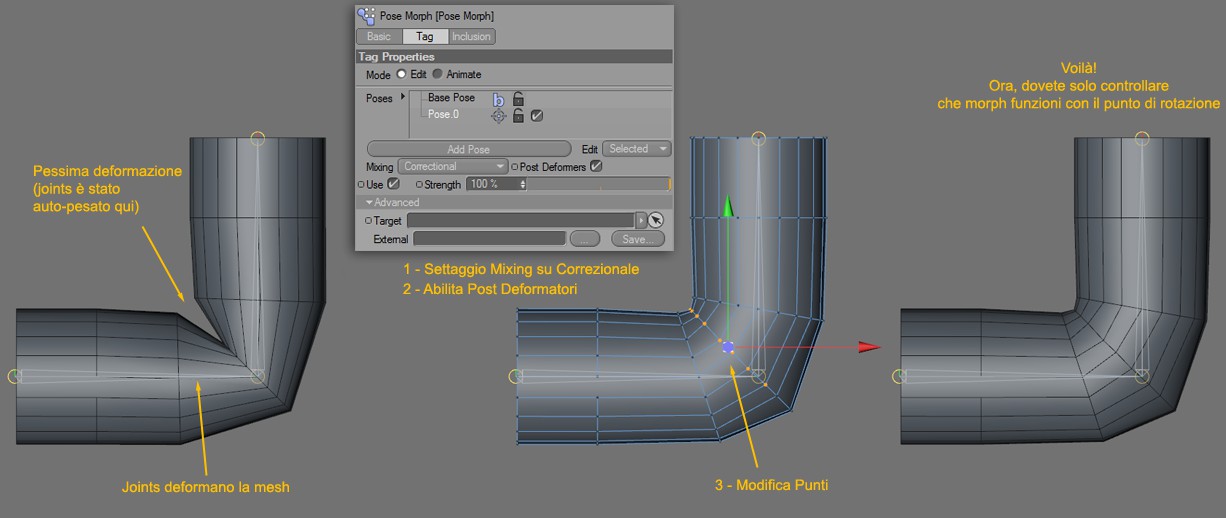
Questo nuovo modo vi permette di modificare un target morph per un oggetto influenzato da un deformatore, in modo simile al modo Correttivo. Questo modo si differenzia dal precedente in quanto prende in considerazione la dimensione dell’area della superficie in cui si trova il morph. Se questa area di superficie cambia, i morph saranno scalati per riflettere le modifiche nella dimensione dell’area.
Questa modalità consente di migliorare le deformazioni correttive delle modalità tangenziali. Viene usato il sistema di morphing standard PSD (Pose Space Deformation), che viene calcolato in relazione alle Joint anziché affidarsi allo stato del morph precedente o sulla forma di base. Questo è un metodo molto più stabile e preciso di creare morphing correttivi per le mesh deformate dalle Joint, che avranno un aspetto decisamente migliorato una volta animate. Questa modalità è ideale per correggere la forma di una mesh con deformazioni difettose, o per emulare i movimenti muscolari alterando la mesh al suo stato corrente.
L'altro vantaggio di questa modalità è che fornisce un workflow molto più semplice per guidare i morph complessi, poiché è in gran parte automatizzato. Ciò si rivela particolarmente utile quando il morph andrà controllato da una joint che può essere orientata in tante direzioni diverse, come ad esempio quella di una spalla.
Limitazioni
Il morph PSD Correttivo funzionerà solo su mesh deformate dalle joint. Non funzionerà su mesh deformate da altri tipi di deformatori o su mesh animate a livello punto (PLA). In questi casi si raccomanda di usare il morph Tangenziale.
Il morph PSD Correttivo non può essere esportato per utilizzi 3D in tempo reale come nei videogiochi, poiché essi sono interpolati in un modo molto più complesso che non con un semplice parametro di forza. Dovranno essere prima convertiti in morph Relativo.
Il processo di conversione del morph PSD Correttivo in morph Relativo è abbastanza diretto:
Una volta creato il morph PSD Correttivo, passate al modo Animazione e disabilitate la Pesatura Automatica per la posa corrente nella tab PSD. Questo impedirà che le joint guidino automaticamente il morph.
Poi, selezionate il tag Peso applicato alla mesh in questione e usate il comando Resetta Posa Fissata. Dovreste vedere che la mesh viene deformata nella sua posa a riposo adesso.
Infine tornate al modo Modifica nel tag Pose Morph e impostate il morph a Relativo disabilitando Post Deformatori. Adesso il morph è un morph Relativo. In alternativa potete esportare il morph PSD Correttivo di una mesh in modo da non perdere il vostro modo morph.
Il processo di creazione del Morph PSD è abbastanza diretto:
Attivate Modo Punto e poi aggiungete una nuova posa. Posizionate le joint nella posizione desiderata e poi correggete la mesh come necessario in modo da adeguare la deformazione. E’ tutto. Le joint conduttrici saranno rilevate e assegnate in modo automatico e il morph avverrà in modo uniforme con le deformazioni date dalle joint, in base alla loro posizione, orientamento e inclinazione.
Notare anche i corrispondenti settaggi nella tab Base.
Attivate questa opzione per calcolare la posizione dei punti del morph dopo che essi sono stati deformati da un Deformatore. Nel caso di un morph Tangenziale o Correttivo, ciò vi permetterà di vedere e modificare la vostra mesh nel suo stato deformato.
Vi permette di regolare la forza di un singolo target morph. Può essere utile per controllare la transizione o l’interpolazione di ogni morph, o per collegare tra di loro i morph quando usate la modalità In Posizione.
Vi permette di regolare la forza di singoli target morph. Può essere utile per controllare la transizione o l’interpolazione di ogni morph, o per collegare tra di loro i morph quando usate la modalità In Posizione.
Questo gruppo di opzioni verrà mostrato quando selezionate il morph PSD Correttivo.
Questo comando registra la posizione corrente delle joint come posa target del morph PSD Correttivo selezionato.
Questo comando posizionerà le joint conduttrici del morph PSD Correttivo selezionato, nella posa registrata al momento della creazione del morph.
Questo comando imposterà le joint attualmente selezionate come conduttrici del morph selezionato. Notare che le joint "Conduttrici” devono rispondere ad alcuni requisiti: devono poter influenzare i punti inclusi nel morph e devono avere una posa diversa dalla posa fissata registrata nel tag Peso.
Dettagli circa l’assegnazione automatica delle joint come "Conduttore” si trovano alla sezione Soglia Posizione.
Questo comando selezionerà le joint "Conduttrici” (e i Controlli se presenti) che sono stati registrati per il morph selezionato.
Questa opzione vi consente di determinare l’algoritmo usato per l’interpolazione del morph. Esso tiene conto della pesatura dei punti di ciascuna joint, come anche della loro variazione nei valori delta (in riferimento a quanto sia cambiata la posizione, l’orientamento e l’inclinazione rispetto alla posa a riposo).
Questo modo applicherà una percentuale di deformazione tenendo conto della variazione delta di tutti gli assi di ciascuna joint.
Questo modo applicherà una percentuale di deformazione tenendo conto della variazione delta di ogni singolo asse di ciascuna joint.
Questo modo applicherà una percentuale di deformazione basata sulla variazione delta globale di tutte le joint.
Tutti i valori delta saranno mediati in un valore Forza comune.
Come impostazione predefinita, il primo tag Peso sarà assegnato come target dei morph PSD Correttivi. Potete impostare qui un vostro tag personale, se state usando diversi tag Peso nella mesh. Notare che è necessario usare un tag Peso che sia connesso con le joint che influenzano la mesh, poiché lavorano all’unisono nel condurre il morph.
Quando impostate un target morph in modalità Miscelazione Rotazionale, saranno disponibili le seguenti opzioni.
Queste coordinate sono disponibili solo se Miscelazione è impostato su Rotazionale. Vi permettono di definire manualmente la posizione degli assi di rotazione utilizzati per la rotazione del morph.
Queste coordinate sono disponibili solo se Miscelazione è impostato a Rotazionale. Esse vi permettono di definire manualmente la direzione degli assi di rotazione utilizzati per la rotazione del morph.
E’ possibile definire l’asse di rotazione per un morph rotazionale anche selezionando un lato e cliccando questo pulsante. Il lato sarà poi utilizzato come asse di rotazione.
Un altro modo per definire l’asse di rotazione per un morph rotazionale è quello di selezionare i punti. Per prima cosa, selezionate due punti, cliccate poi questo pulsante. Sarà tracciata una linea immaginaria tra i due punti, che diventerà l’asse di rotazione.
Quando trascinate e rilasciate un oggetto all’interno dell’elenco Morph, dovere scegliere se il morph è Relativo o Assoluto. Se scegliete Assoluto, l’oggetto sarà collegato e apparirà in queso box. Il morph sarà poi basato sullo stato dell’oggetto collegato. Notate che se l’oggetto collegato viene rimosso dalla scena, il target morph scomparirà!
Qui potete salvare i target morph come file esterni.
Ciò vi permette di lavorare con una vasta gamma di target morph senza occupare molta memoria. Scegliete il target morph che volete salvare esternamente e cliccate sul pulsante Salva. Si aprirà la finestra di Salvataggio che vi permetterà di salvare il target morph sull’hard disc.
Il processo è simile se desiderate caricare i target precedentemente salvati: cliccate sul pulsante con i Selezione File e usate la finestra di dialogo che apparirà per aprire i file. I target morph esterni saranno salvati ogni volta che salverete la scena: apparirà infatti una finestra di dialogo per chiedervi se desiderate salvare i morph esterni che sono stati modificati dall’ultimo salvataggio. I morph esterni non salvati appariranno con un piccolo asterisco vicino al loro nome nell’elenco target morph.
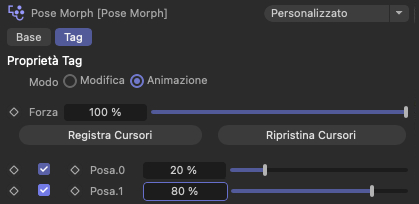
Elenco Target Morph
Qui potete trovare un elenco di tutti i target morph che potete animare con l’uso dei cursori. I Morph possono essere velocemente disattivati usando i check box accanto al loro nome.
Questo cursore controlla la forza generale del tag Morph Posa stesso. Questo avrà un impatto su tutti i target che hanno una forza superiore allo 0%. Utile per animare l’influenza tra due tag morph.
Imposta un keyframe per ogni cursore al frame corrente.
Resetta tutte i cursori ad un forza pari allo 0%.
